飲み屋に良く行くので、そこで頂く名刺の扱いに困っていた。飲み屋の名刺は個性豊かで、
色彩やデザインも多種多様。店主の名前も覚えておきたいが、保管が面倒。出先でも見れるようにもしたい。
いろいろスマホアプリを試したが、文字データだけだとイマイチだし、スマホを替えるときの
バックアップが面倒だったり、スマホデータ消えたら全滅なので、クラウドに保管するのが一番よい結論に。
結局AdobeScanでPDFにしてクラウドに残すのが一番よい結論になった(今のところ)。
ただし、重たいのでお気に入りの名刺しか残さないようにせねば。。
アプリ:https://play.google.com/store/apps/details?id=com.adobe.scan.android&hl=ja&gl=US
1.アプリ起動させて下部で名刺を選択。自動的に名刺サイズを読み取るので撮影。裏がある場合は続けて撮影。
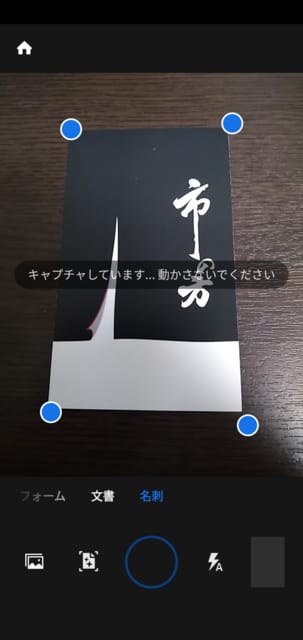
2.右下に撮影した写真が出てくるので、それを押す。

3.撮影した写真が出ます。ここで色が白黒の場合は、下部の「色」を押してカラーなど調整。
色が決まれば右上の「PDFを保存」を押す。
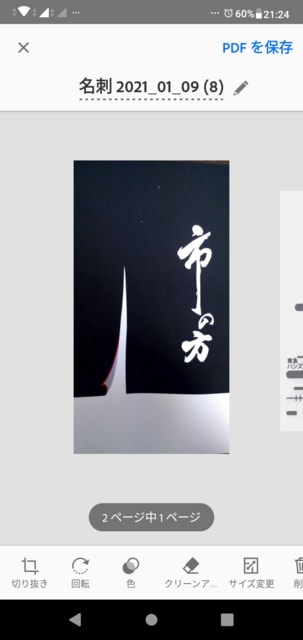
4.アップデート。しばしお待ちを。
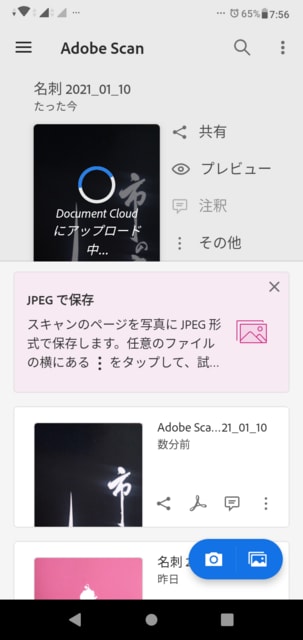
5.アップデートが終わり、「その他」を押すと下記の画面が出てきます。
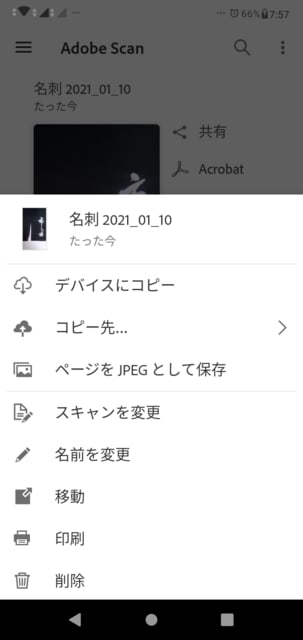
6.「コピー先」を押すと、自分の使用しているクラウドが出てくるので、保存先のクラウドを押します。

7.OneDriveだと右上のレを押すと、クラウドに保管されています。

クラウドに入り、タイトルを修正して完了。
これで飲み屋の名刺を捨てられるし、スマホをなくしてもクラウドに保管しているので安心!!
色彩やデザインも多種多様。店主の名前も覚えておきたいが、保管が面倒。出先でも見れるようにもしたい。
いろいろスマホアプリを試したが、文字データだけだとイマイチだし、スマホを替えるときの
バックアップが面倒だったり、スマホデータ消えたら全滅なので、クラウドに保管するのが一番よい結論に。
結局AdobeScanでPDFにしてクラウドに残すのが一番よい結論になった(今のところ)。
ただし、重たいのでお気に入りの名刺しか残さないようにせねば。。
アプリ:https://play.google.com/store/apps/details?id=com.adobe.scan.android&hl=ja&gl=US
1.アプリ起動させて下部で名刺を選択。自動的に名刺サイズを読み取るので撮影。裏がある場合は続けて撮影。
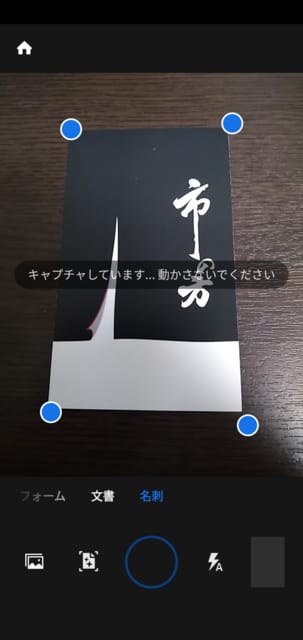
2.右下に撮影した写真が出てくるので、それを押す。

3.撮影した写真が出ます。ここで色が白黒の場合は、下部の「色」を押してカラーなど調整。
色が決まれば右上の「PDFを保存」を押す。
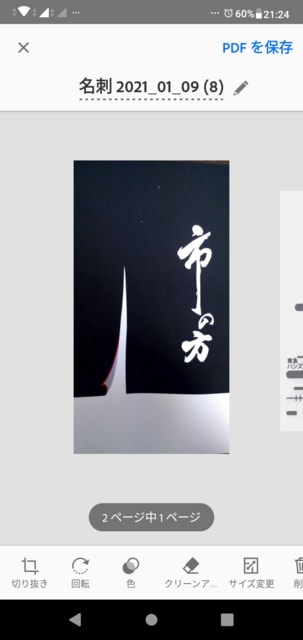
4.アップデート。しばしお待ちを。
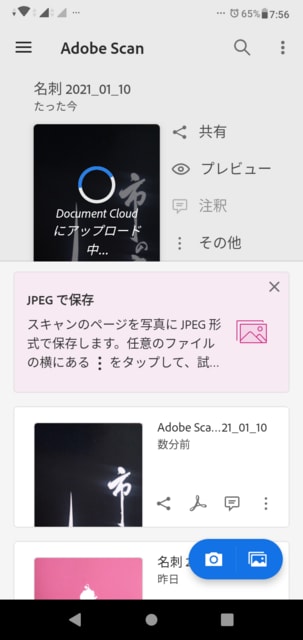
5.アップデートが終わり、「その他」を押すと下記の画面が出てきます。
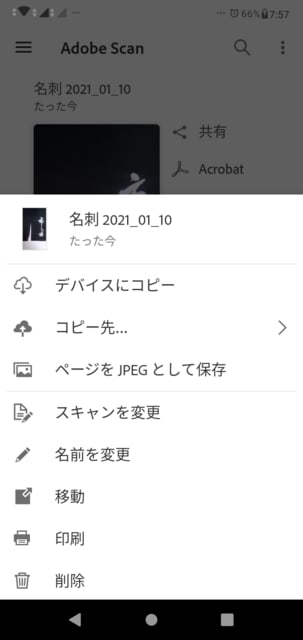
6.「コピー先」を押すと、自分の使用しているクラウドが出てくるので、保存先のクラウドを押します。

7.OneDriveだと右上のレを押すと、クラウドに保管されています。

クラウドに入り、タイトルを修正して完了。
これで飲み屋の名刺を捨てられるし、スマホをなくしてもクラウドに保管しているので安心!!
















